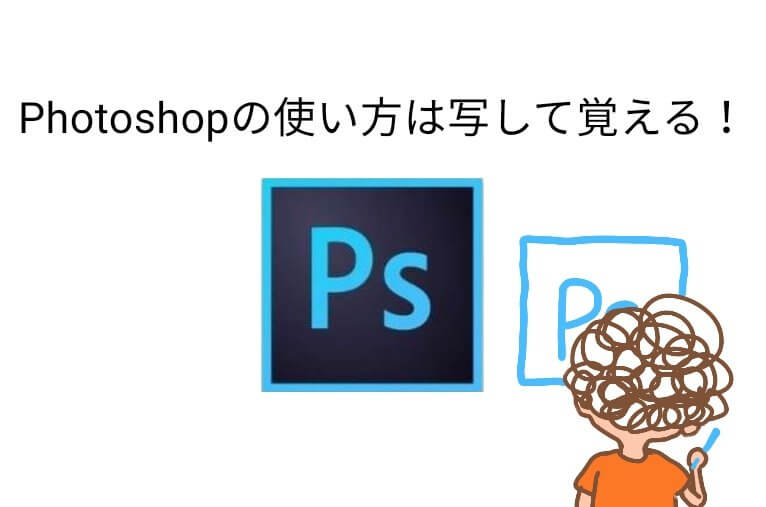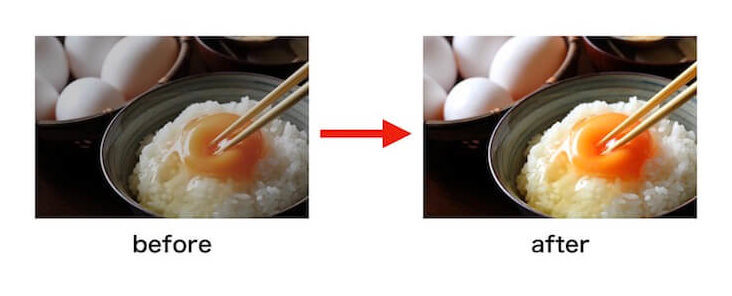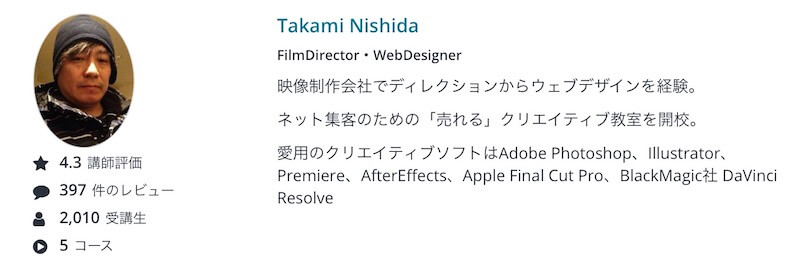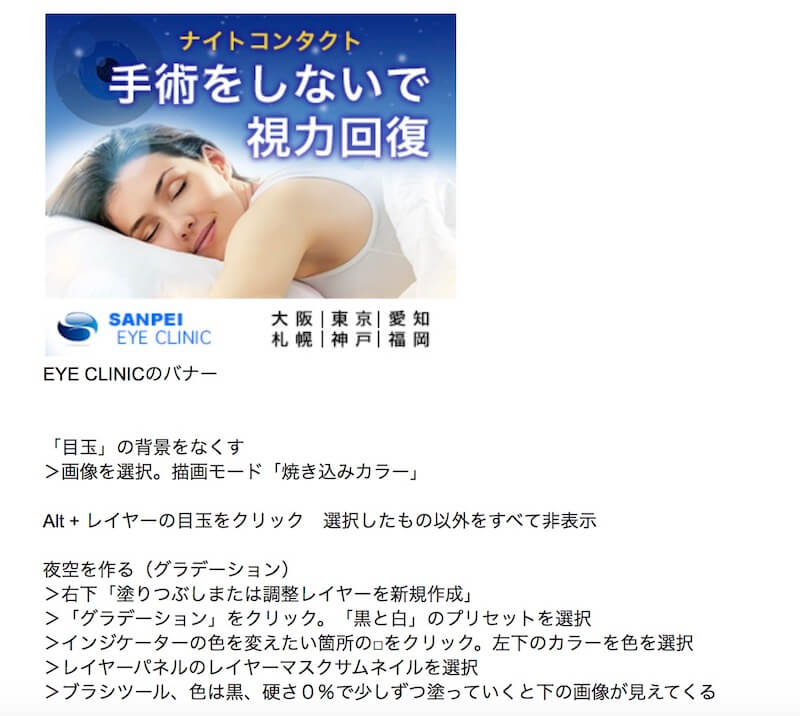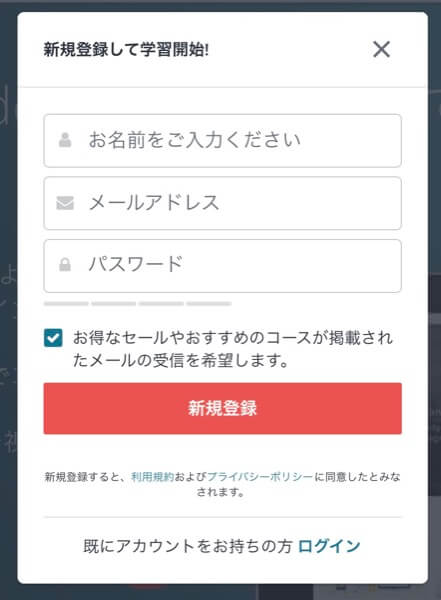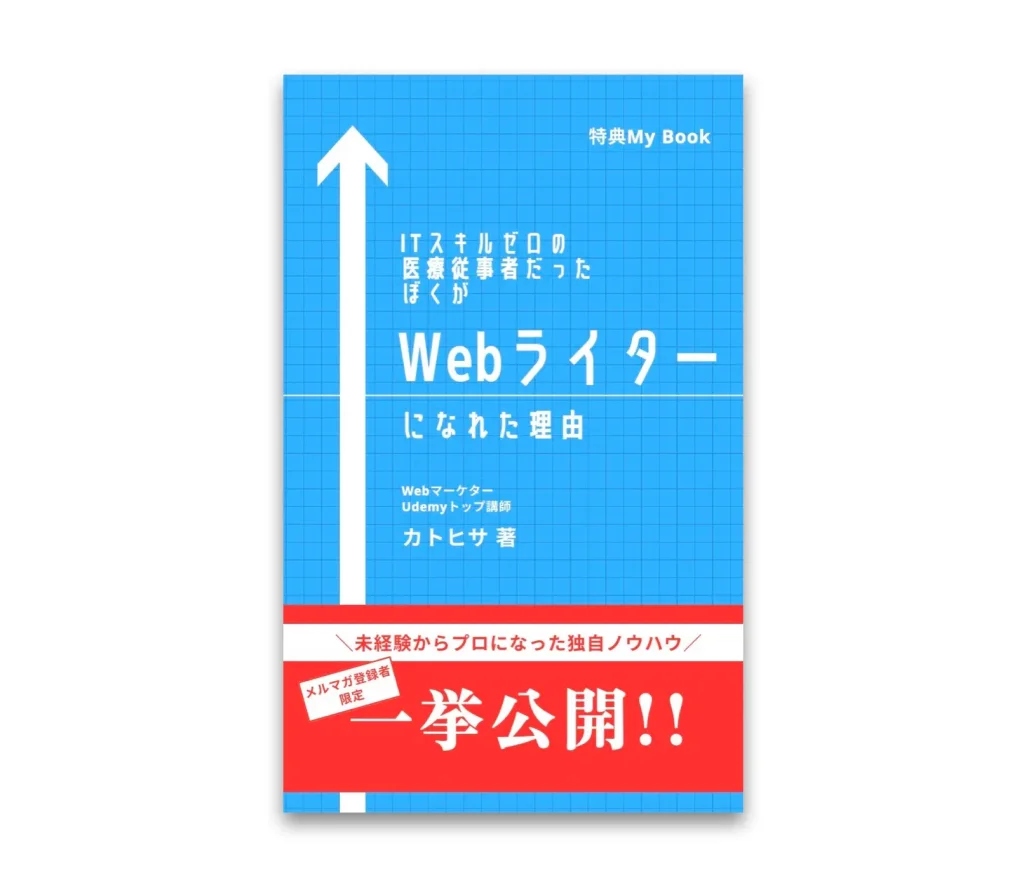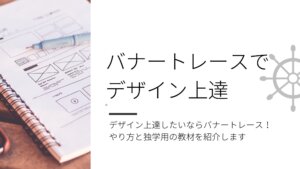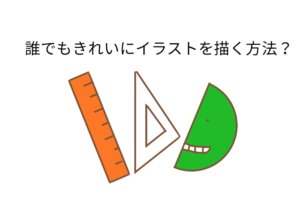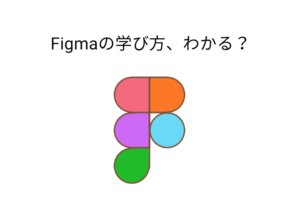こんにちは。カトヒサ(@hisayosky)です。
 けん子
けん子Photoshop の使い方を勉強したくて本買ったけど、なんだかやることが多い。。。
よく使うことだけまとめて勉強する方法ってないの?
結論から言うと、Udemy の『サンペー先生の「思わずクリックさせる魔法のバナー講座 超簡単!売れるデザインは、ただなぞるだけ」』がおすすめです。
お手本どおりにバナーをなぞることでPhotoshop の基本操作が身につく講座です。
Photoshop のマニュアル本を見ると、学ぶべき操作の項目がずらりと並んでいます。
これを一つずつ追っていくのは飽きますし、正直あまり使わないものもあります。使わないということは、いずれ忘れます。
しかしPhotoshopでバナー作りをすれば制作に必要な機能だけを効率よく学べます。
繰り返し出てくる機能もありますからスキルの定着も図れます。
今回は『サンペー先生の「思わずクリックさせる魔法のバナー講座 超簡単!売れるデザインは、ただなぞるだけ」』をレビューします。
- 本を買ったけど今ひとつ Photoshop が使いこなせない
- 使える機能だけを効率よく学びたい
という人はぜひ読んでみてください。ではいってみましょう。
サンペー先生の講座をおすすめする理由
出典:サンペー先生の「思わずクリックさせる魔法のバナー講座」
バナー作りにフォーカスしている
サンペー先生の講座ではバナーをお手本どおりに作っていきます。したがってバナー作りに必要な操作だけを学ぶことができます。
バナーはぜんぶで12個あるので、繰り返し使う操作は定着を図れます。
バナーごとに新しい操作が少しずつ学べるようになっていて、少ない負担で学習できます。よく考えられてます。
バナーは30分〜1時間でできるので、早く達成感を得られるのもGood。
写真の調整方法が学べる
出典:サンペー先生の「思わずクリックさせる魔法のバナー講座」
写真は少し調整するだけで見栄えがぐっと良くなります。でもなんか難しそうでおろそかになりがちです。
サンペー先生の講座では必要最低限の調整方法が学べます。
知っていれば誰にでもできる操作ですので、知っているのと知らないのとでは雲泥の差です。
受講時間が短い
サンペー先生の講座は6時間の動画です。6時間はほどよいボリュームです。
Udemy の講座には20時間を超えるものもありますが、20時間はさすがに疲れます。終わりが見えない。。。
6時間とはいえ、手を動かしながらなので全部やれば12時間くらいはかかります。
繰り返し出てくる操作は割愛して、要領よく進めましょう。
人の心を動かす仕組みを教えてくれる
「思わずクリックさせる魔法のバナー」と銘打っているのは「心理テクニック」を教えるからです。
バナーを作る前に「このバナーにはこんな心理テクニックが使われています」という3分程度の解説が入ります。
Photoshop の操作とは直接関係ありませんが、自分でバナーを作る時に活かせる知識です。
サンペー先生ってどんな人?
出典:サンペー先生の「思わずクリックさせる魔法のバナー講座」
プロフィールを見ても、なぜか名前の中に「サンペー」を連想させるところがありません。。。謎です。
名前はともかく、説明はちょうどいい速さでポイントを押さえています。けっしてユーザーを置いてけぼりにしません。
操作に失敗したら、失敗した理由を説明して対処方法を教えてくれます。
とても親切な教え方です。動画についていけないことはまずないはずです。
サンペー先生の講座で学べること
サンペー先生の講座で学べることを具体的に挙げてみます。
- 画像の調整
- 食べ物の湯気・煙の作り方
- 各種ショートカットキー
- オブジェクトの変形(長方形を矢印にするとか)
- テクスチャの入れ方
- 文字に影を入れたり際立たせる方法
- グラデーションの入れ方
- 夜空の星の作り方
- 画像の切り抜き
- 画像の不要部分の削除
- メタリックな文字の作り方
- 水玉やチェック柄の背景の作り方
- 吹き出しの作り方
- クリッピングマスク
- 縦書きのときの数字の並びの調整
など。これだけできればバナーでもWebデザインでも対応する力がつきます。
受講時に絶対やるべきこと
受講しながら「自分用のノート」を作りましょう。
動画講座はハンズオンで学べますが、終わってから辞書的に使うには不便です。
ノートを作らないと見終わってから「あれどうやるんだっけ?」となります。
受講したことが無駄にならないように必ずノートを作りましょう。
ノートの作り方
参考までに、ぼくのノートの作り方を紹介します。
バナーの完成品を貼って、その下にバナーのパーツの作り方を書くだけです。
バナーは索引の役割を果たしていて、作り方を知りたいパーツが探しやすくなります。
「Google ドキュメント」に書いておけばオンライン環境でどの端末からも見ることができて便利です。
絶対知っておくべき!Udemyのお得な購入方法
Udemy は定価で買ってはいけません。買うならセールの時にしましょう。
サンペー先生の講座は定価6000円ですが、セールだと1300円くらいになります。ぼくも1300円で買いました。
セールは毎月一回はあるので慌てないこと。
セールの情報はUdemyに会員登録しておけば通知が来ます。
「名前」「メールアドレス」「パスワード」を入力するだけ。クレジットカードの情報もいらず簡単です。
タイムリーなセール情報を逃したくない方はとりあえず登録しておきましょう。
まとめ:Photoshopの使い方はバナーを作りながら学ぶのが効率的です
- Photoshopの使い方はバナー作りで学べる
- おすすめはサンペー先生の講座
- 手を動かしながら受講すること
- 「自分用ノート」を作っておかないと、受講した時間が無駄になる
手っ取り早くできるようにしたいなら、試してみる価値アリですよ。
サンペー先生の「思わずクリックさせる魔法のバナー講座 超簡単!売れるデザインは、ただなぞるだけ」
![]()
![]()
▼最後まで読んでくれたあなたにおすすめの記事
SASSの使い方がサイトを作りながら学習できる教材を紹介します